FAQ de GEM-BOOKS
Configurations GEM-PLEX
Le module GEM-PLEX est un module principal (EX: GEM-CAR, GEM-TMS, GEM-BOOKS) qui s’adresse aux propriétaires d’immeuble qui souhaitent louer des unités.
Cela ne nécessite donc pas d’avoir GEM-CAR d’activer, GEM-PLEX en lui seul est un système entier.
La plupart des fonctions uniques à ce module se trouvent dans le menu Propriétés du menu de gauche.
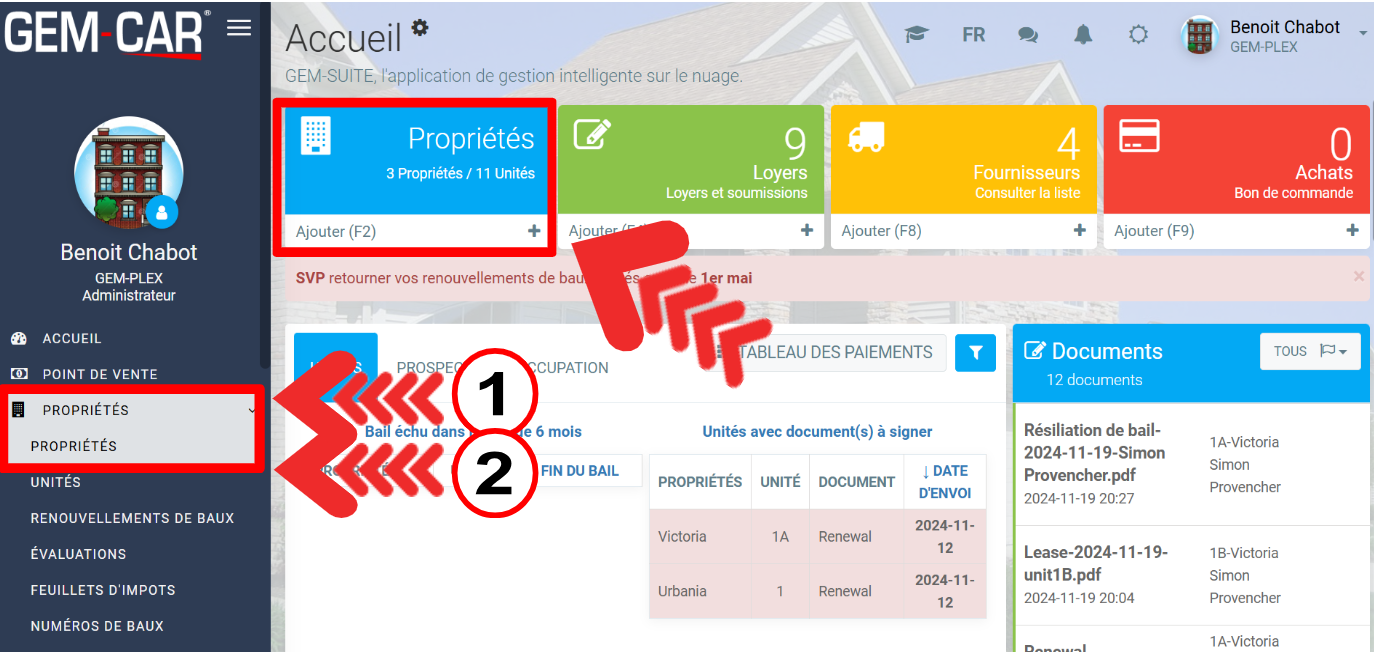
Configurations
Dans les Configurations, vous pouvez paramétrer les options suivantes:
- Types de propriétés: Vous pouvez indiquer les types de propriétés de façon autonome. Des exemples de type seraient ‘duplex’, ‘quadruplex’, etc. Cela agit comme une étiquette appliquée sur la propriété.
- Types de baux: Vous pouvez indiquer les types de baux pour vos propriétés
- Objectifs d’évaluations: Pour les évaluations de propriétés, vous pouvez définir les possibilités d’objectifs.
- Configurations: Configurations générales, comme le texte d’annexe sur les baux, les produits à utiliser lors de loyer, etc.
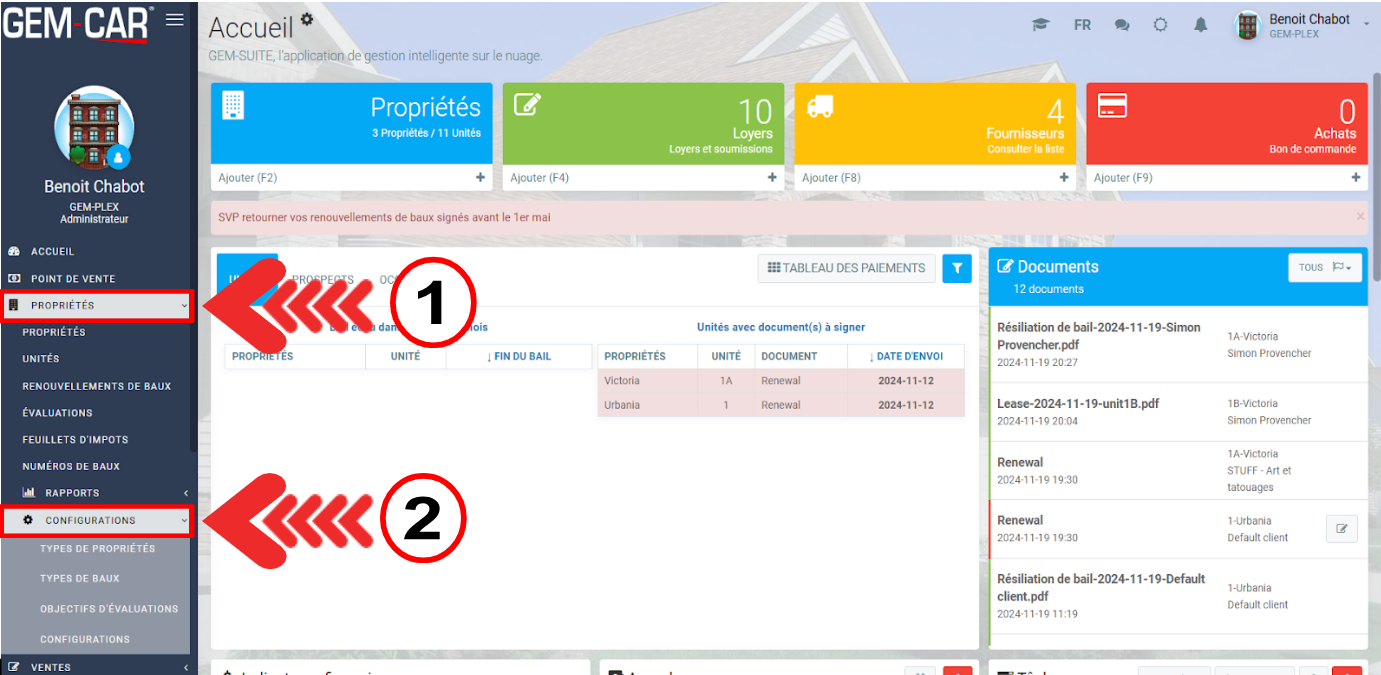
Propriétés
Les propriétés sont centrales au module GEM-PLEX. Le menu principal (aussi accessible à partir du widget de la page d’Accueil) indique les propriétés du système, filtrable avec plusieurs paramètres. On voit aussi rapidement si des unités sont disponibles (bleu) et le nombre d'unités à la droite.
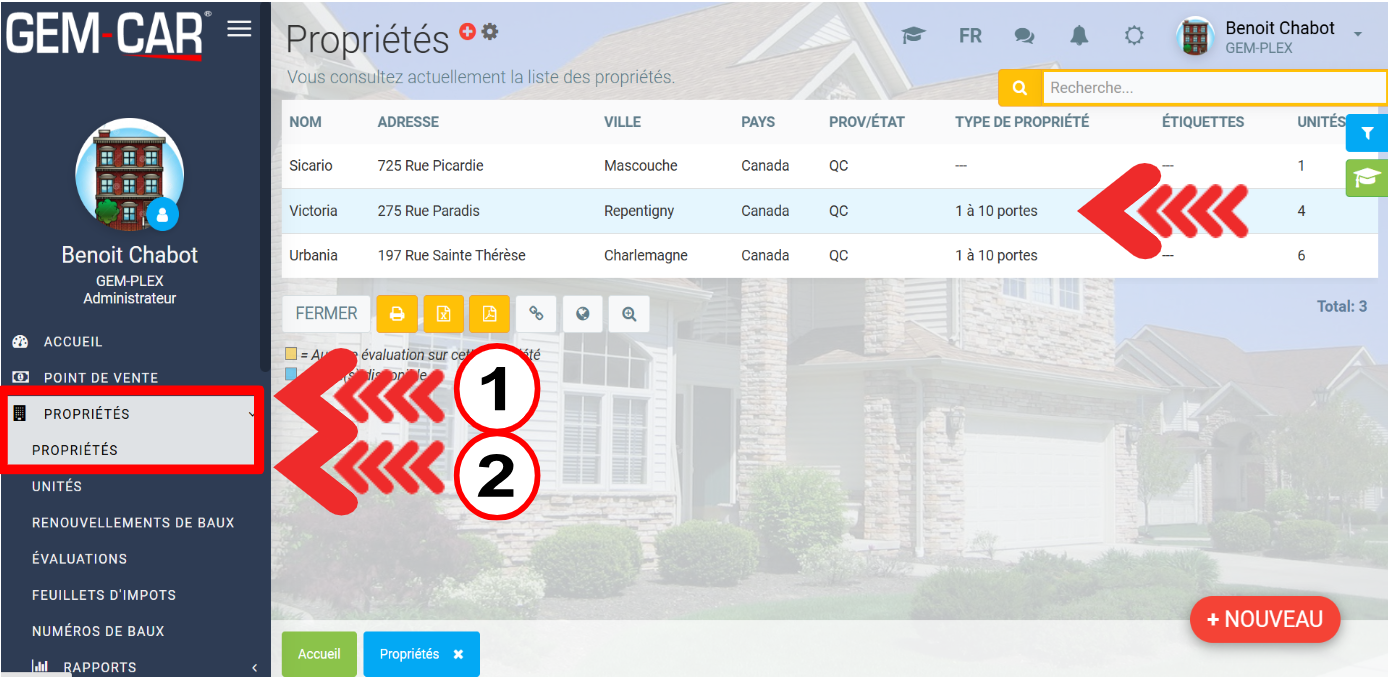
Lorsque l’on clique sur une propriété, nous allons avoir accès à plusieurs onglets concernant celle-ci, en commençant par les informations générales (adresses, nom, etc.) ainsi que les unités qu’elle contient.
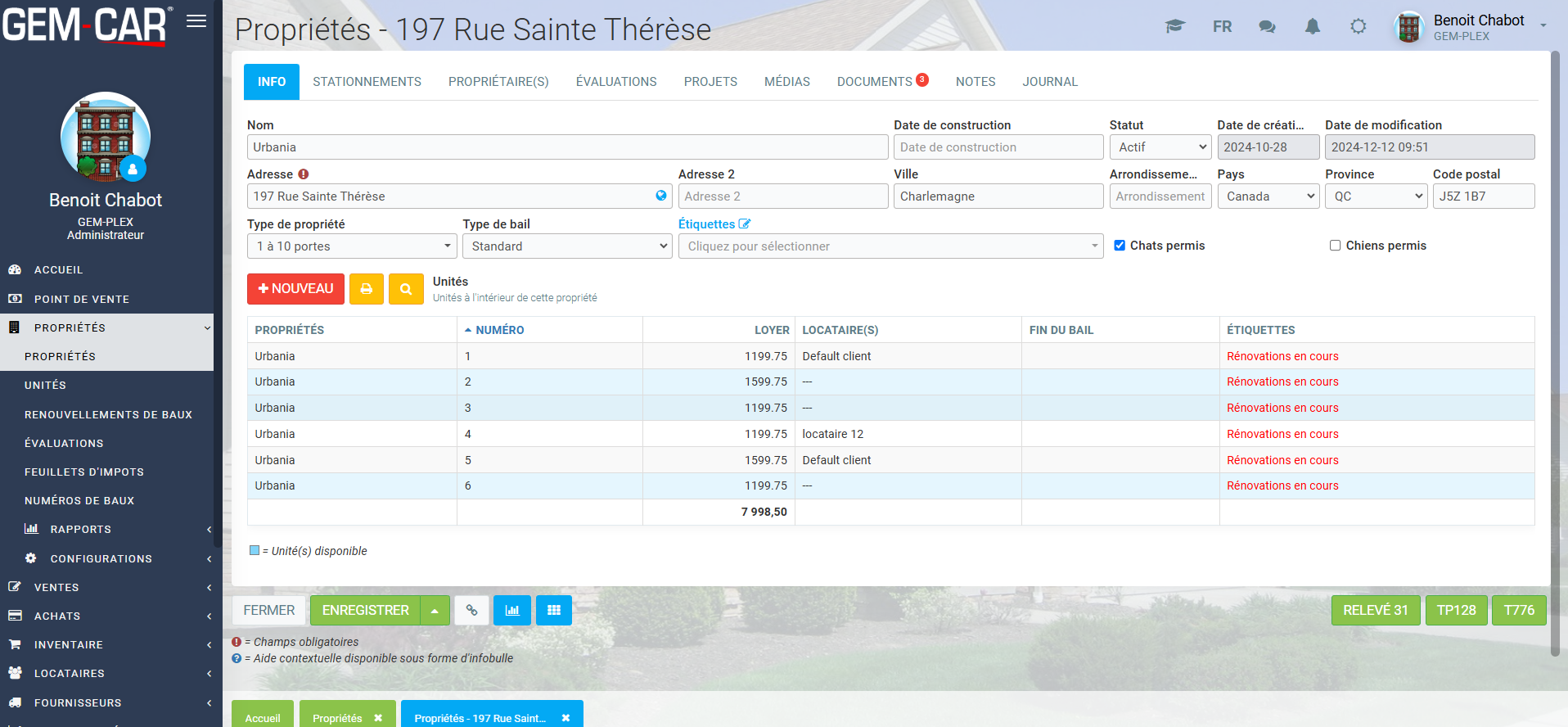
Dans l’onglet Stationnement, on peut gérer les stationnements de la propriété.
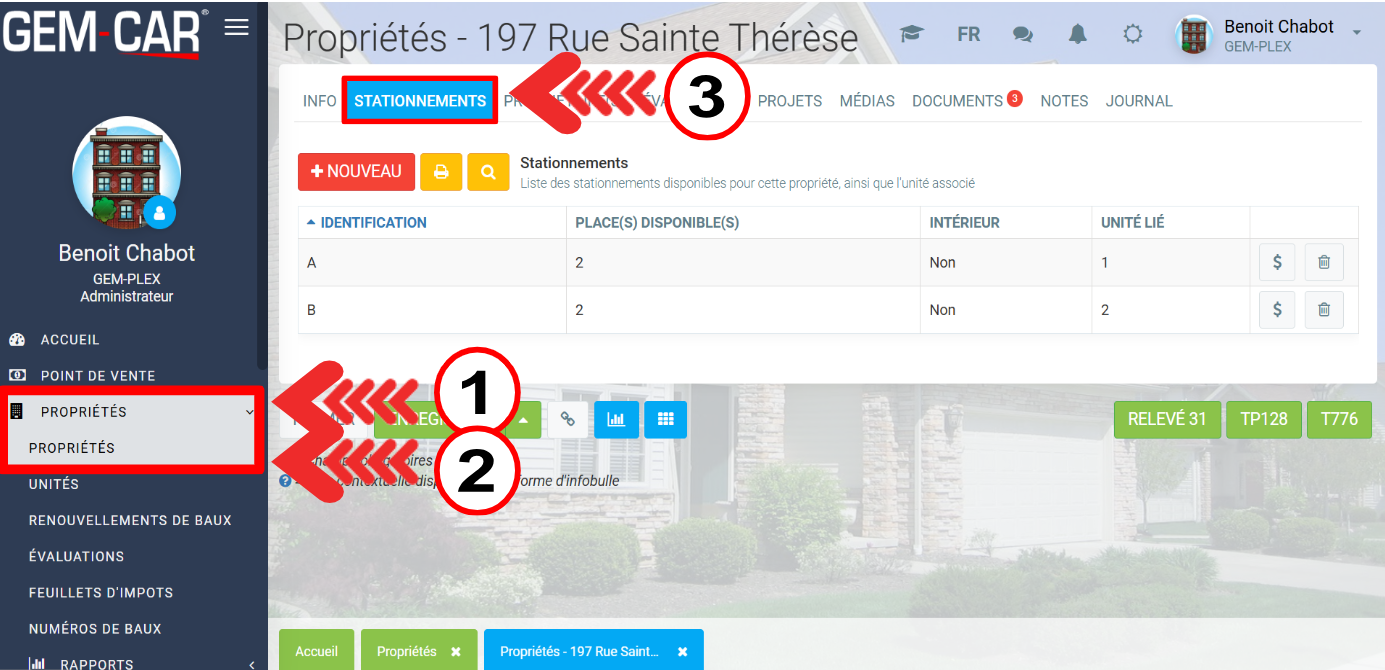
Lorsque vous ouvrez l'un d'entre eux, les informations suivantes s'affichent:
- Identification
- Place(s) disponible(s)
- Unité lié
- Client (lier une unité à un client du système, donc une personne qui n’est pas locataire d’une unité)
- Prix
- Note
Cliquez ensuite sur Enregistrer et fermer.
Pour ces cas, une icône dans la liste de stationnements apparaît pour générer un contrat de stationnement.
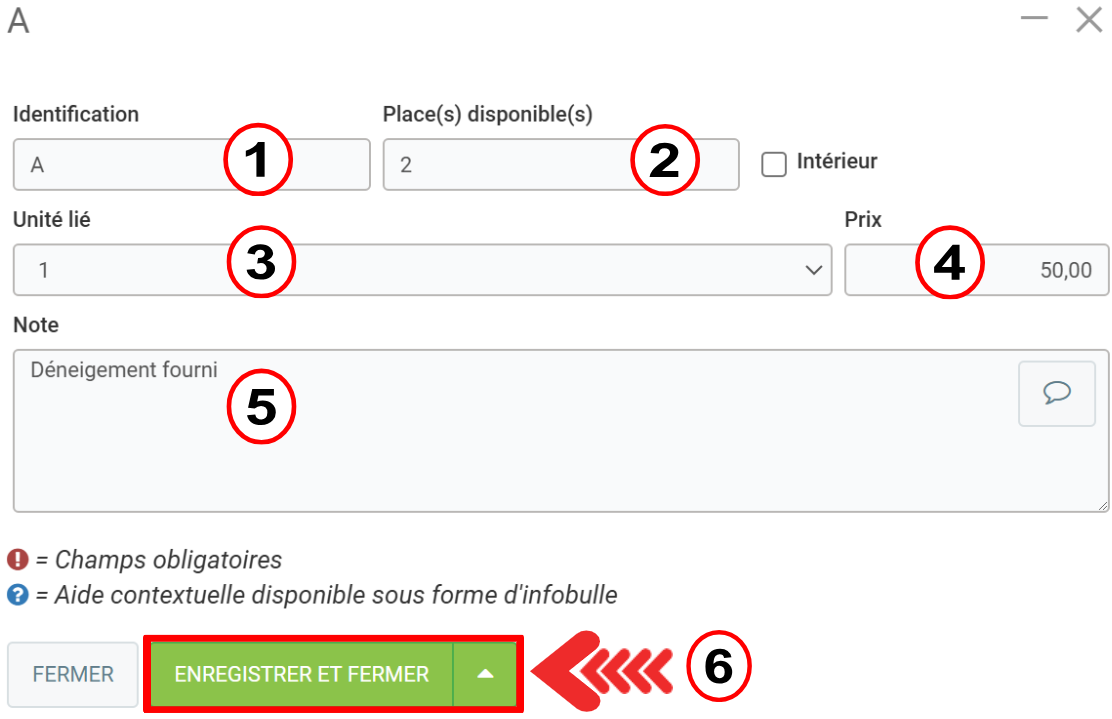
L’onglet Évaluations permet d’ajouter des évaluations sur la propriété.
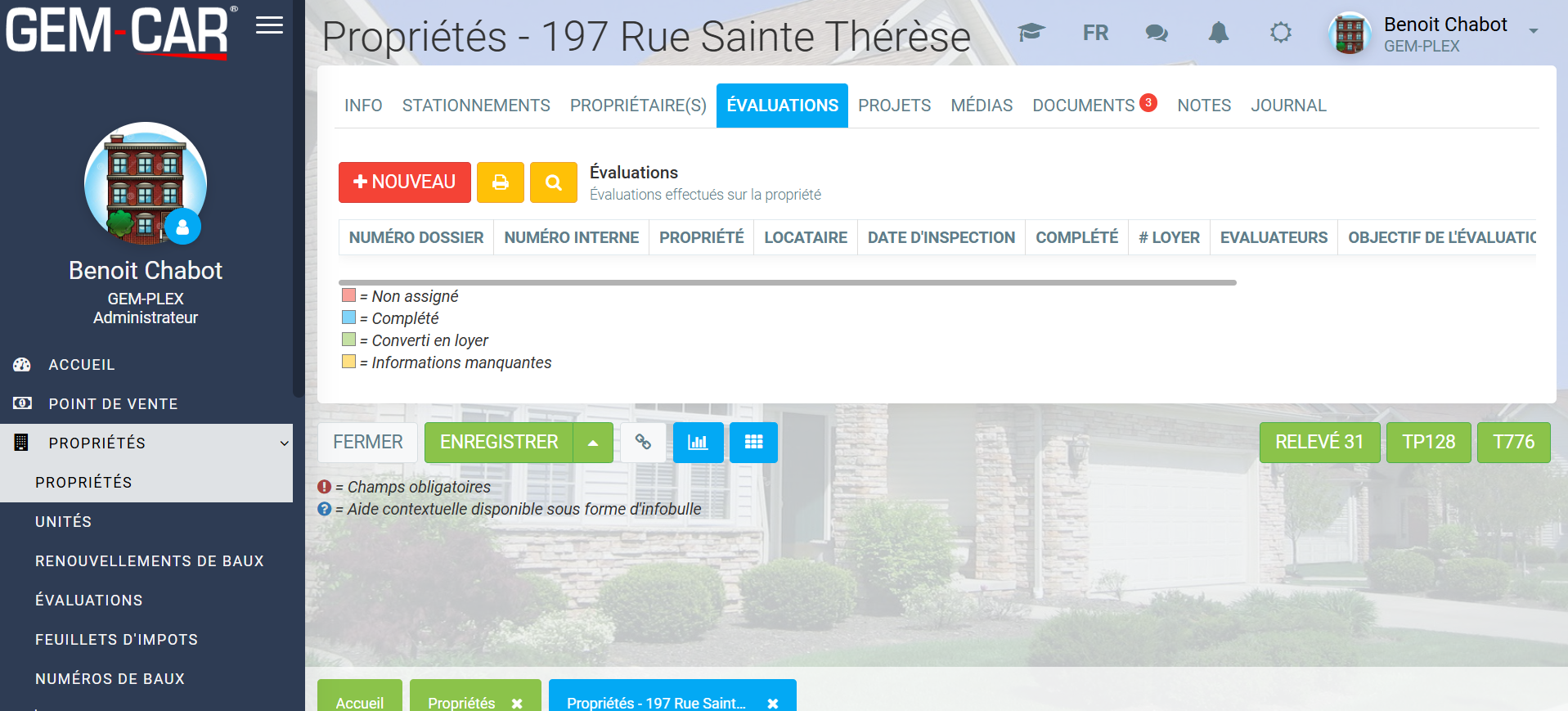
L’onglet Propriétaires de gérer les propriétaires de l’immeuble.
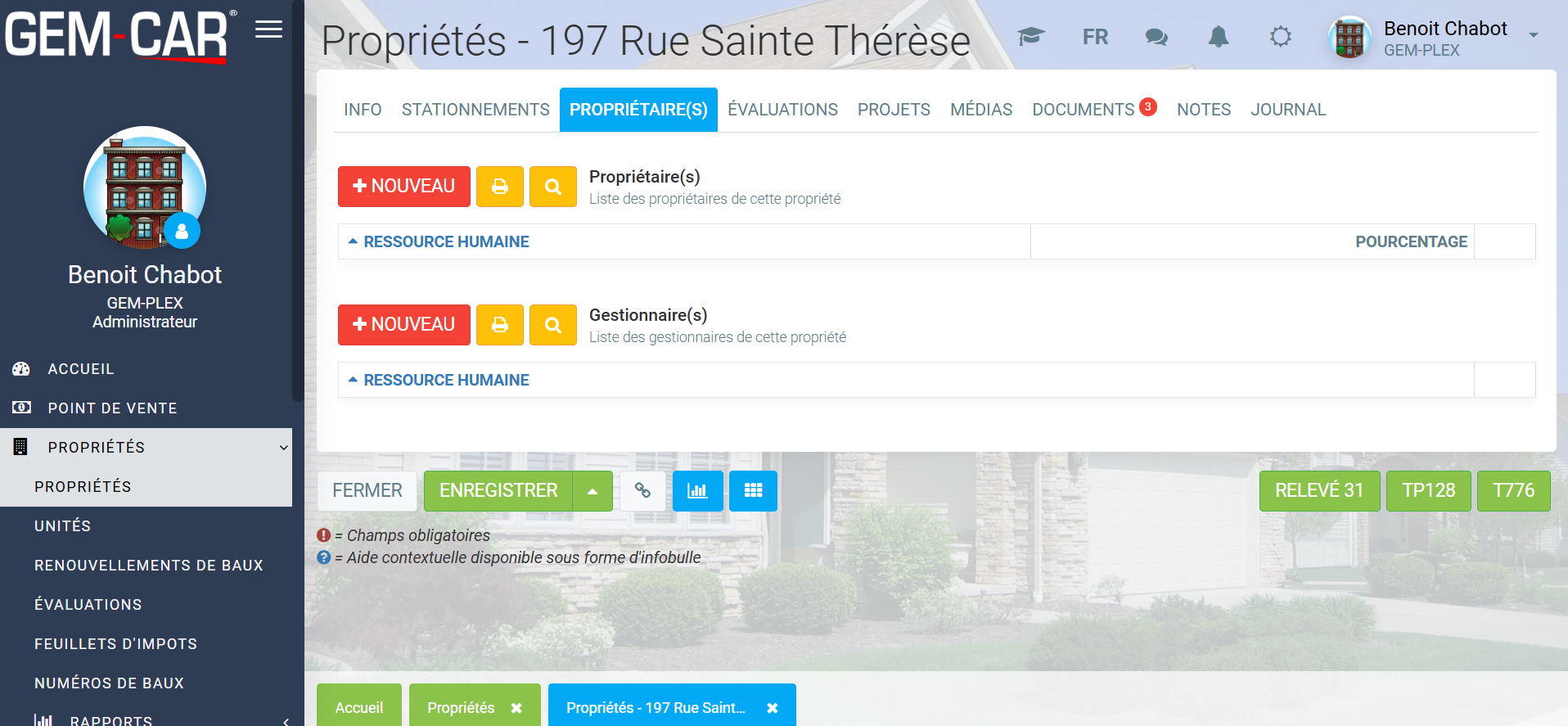
L'onglet Projets de gérer les projets/travaux/budgets lié à l’immeuble.
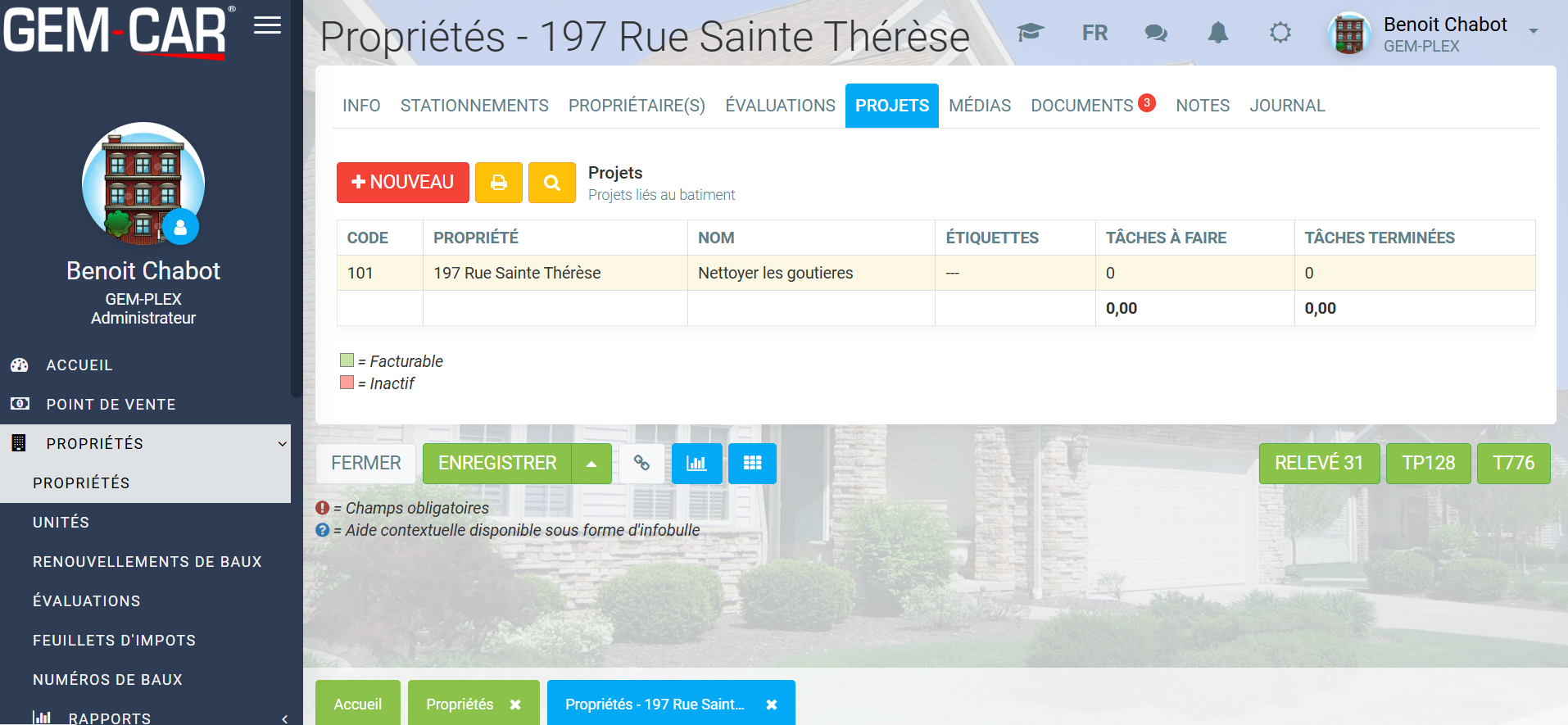
L’onglet Médias et Documents à mettre des images et documents.
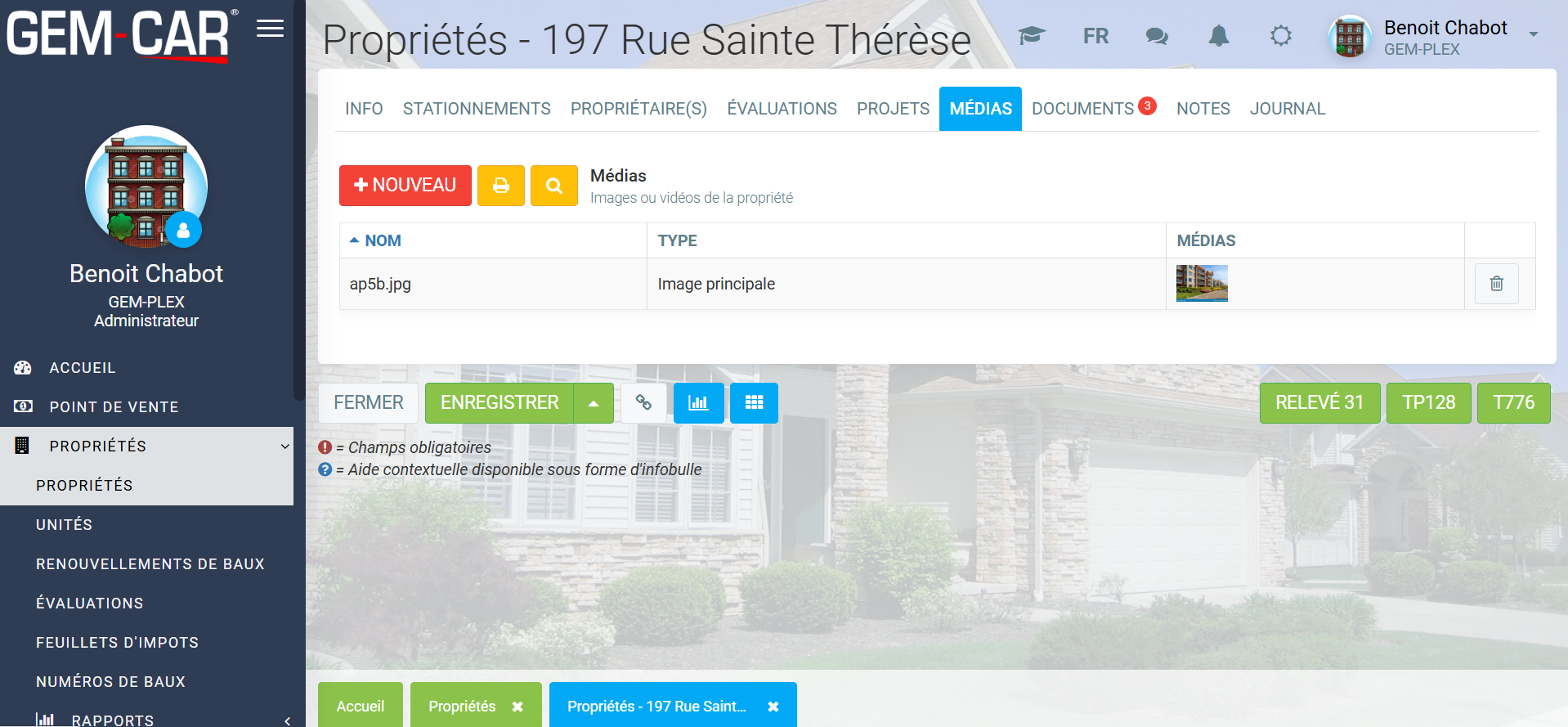
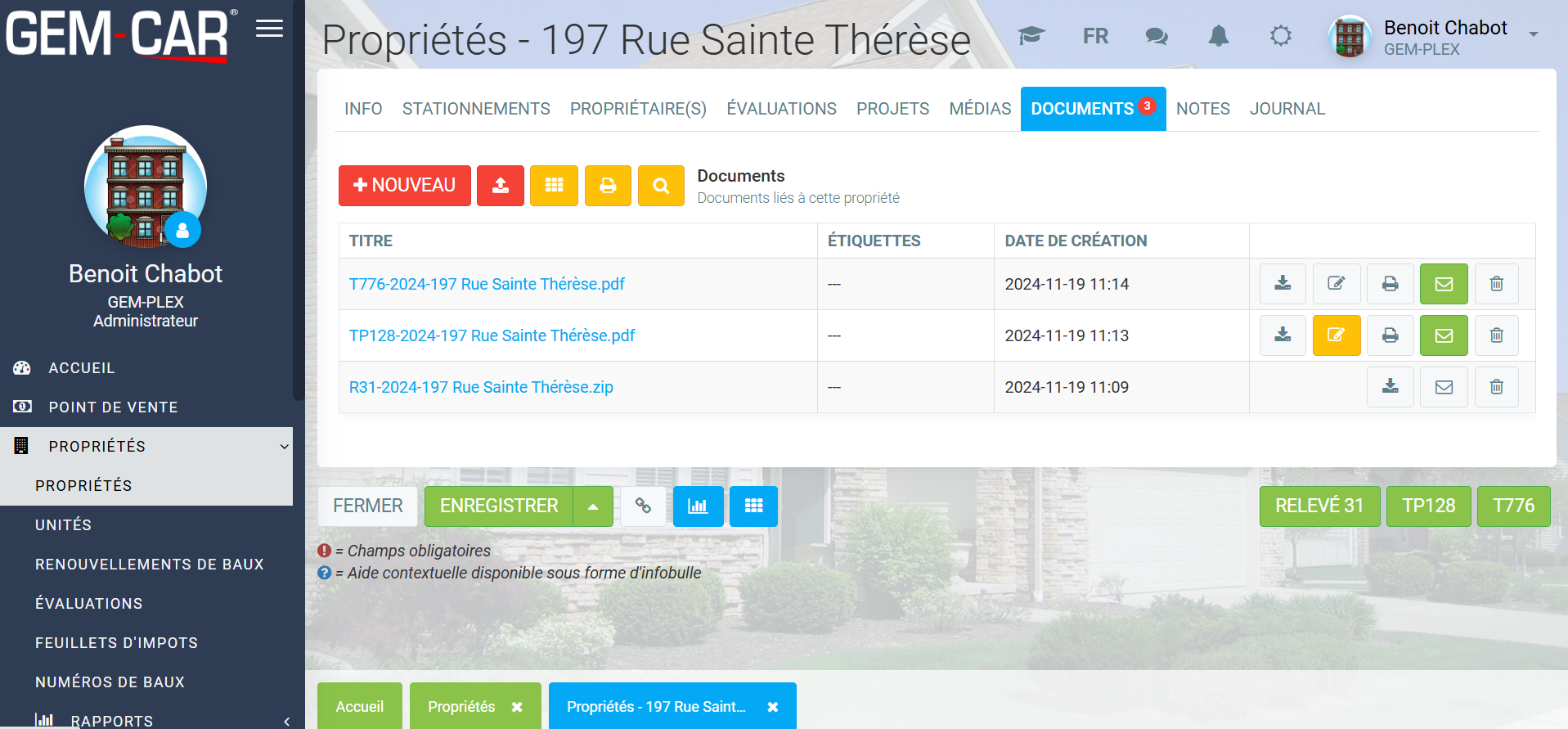
Unités
Le menu Unités affichent l’ensemble des unités disponibles pour toutes les propriétés, filtrable à l’aide de plusieurs paramètres.
Quand on ouvre une unité, cela revient au même affichage que si on aurait cliqué sur celle-ci à partir de la propriété.
On peut aussi accéder à la propriété rapidement en cliquant sur le nom de celle-ci sur la fiche de l’unité.
Dans l'onglet Info, vous trouverez les informations suivantes:
- Propriétés
- Numéro
- Loyer
- Locataire(s)
- Nombre de locataires
- Nombre de chambres
- Description
- Bail
- Résiliation de bail
Ensuite, cliquez sur Enregistrer et fermer.
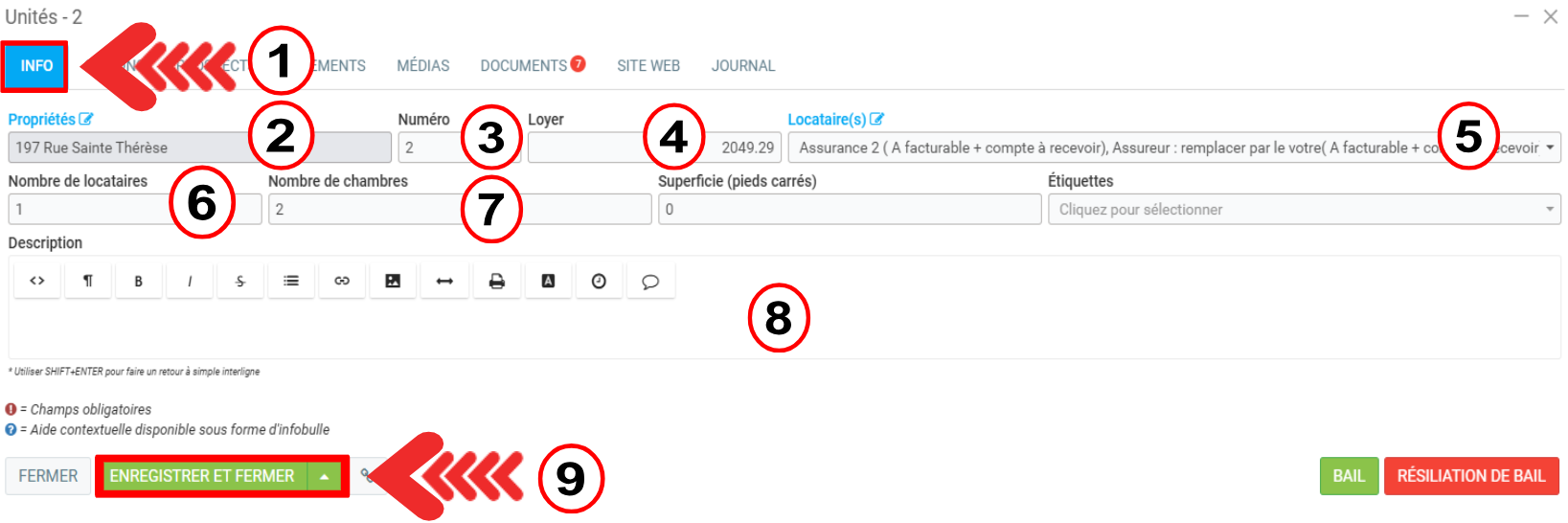
Les deux premiers onglets servent à définir les paramètres de l'unité.
L’onglet Prospects sert à définir les possibles futurs locataires de l'unité.
Dans l’onglet Paiements, on peut rapidement créer une récurrence sur le système afin que l’argent du loyer soit prélevé automatiquement du compte du locataire, ou bien de la carte de crédit.
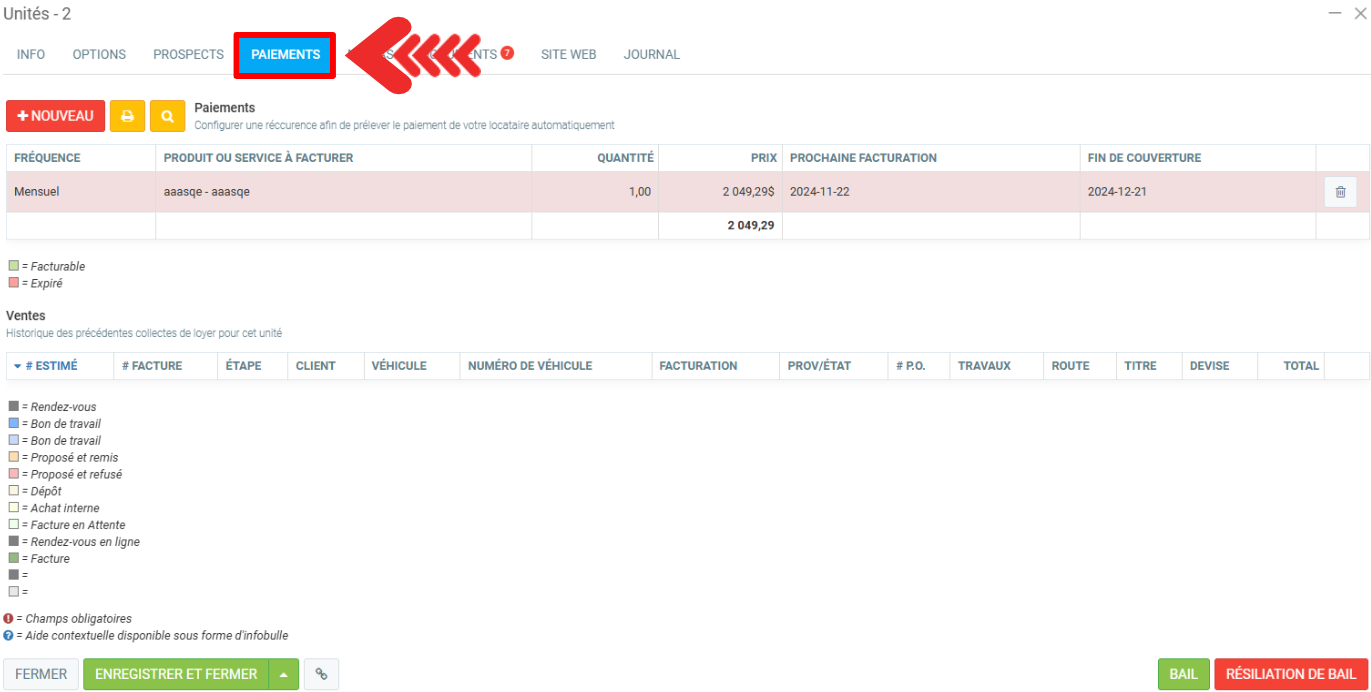
Site Web
Le Site Web est accessible à partir du menu du même nom, on peut gérer si on affiche l’unité sur le site web et différents paramètres pour celui-ci.
Plusieurs configurations sont disponibles afin de changer les textes, couleurs ainsi que les images du site.
Dans le but de faire afficher des unités sur votre site web, assurez-vous de les activer dans l’onglet Site Web des unités.
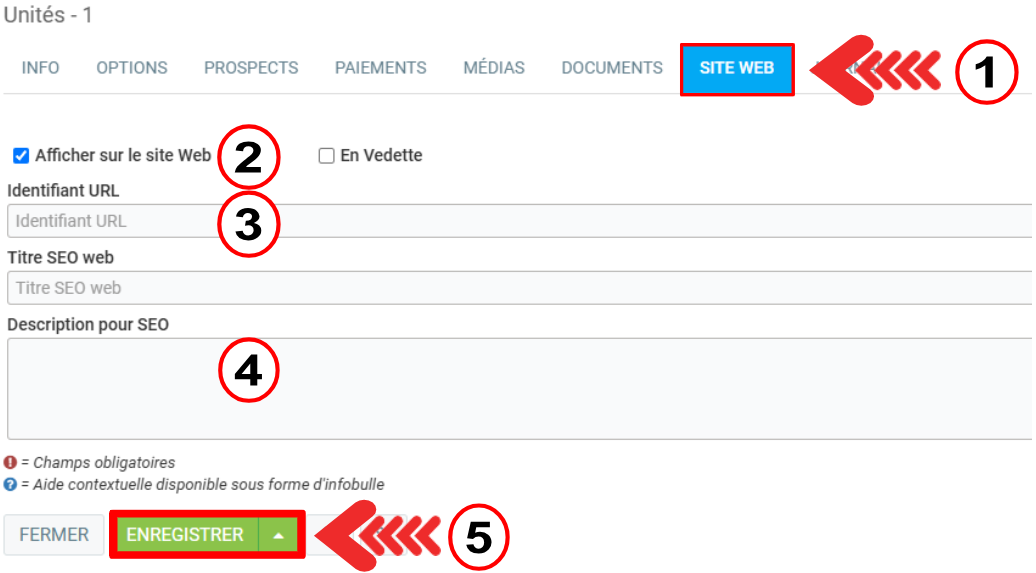
Le site web fonctionne de la même façon que le site web de GEM-FNI, donc vous pouvez vous baser sur la documentation de celui-ci. À l’exception des filtres qui sont différents, vu le contexte d’unité.
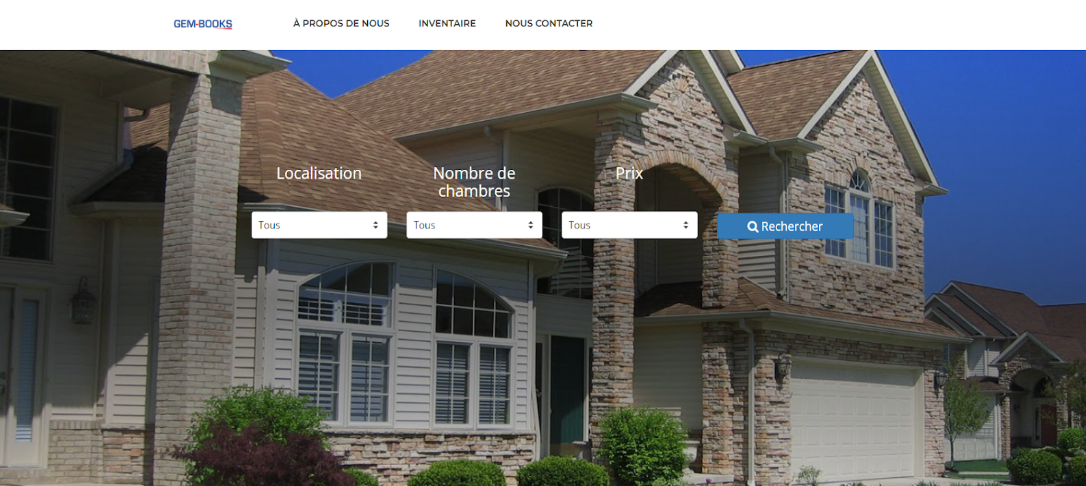
Voici les fenêtres pour explorer les unités, ainsi que la fiche d’une unité:
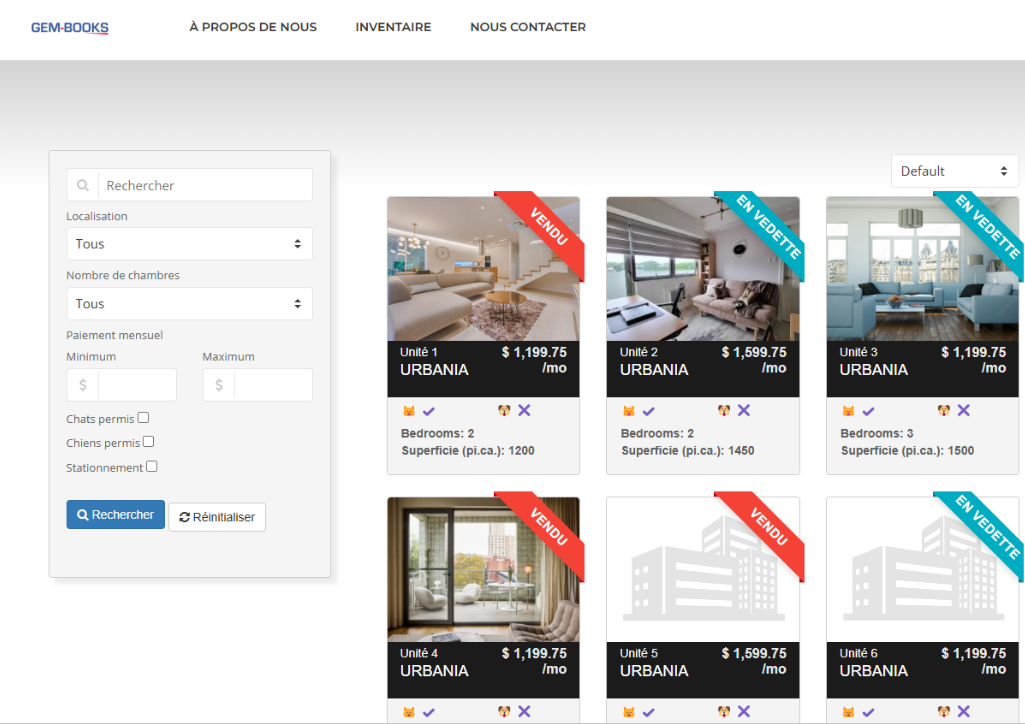
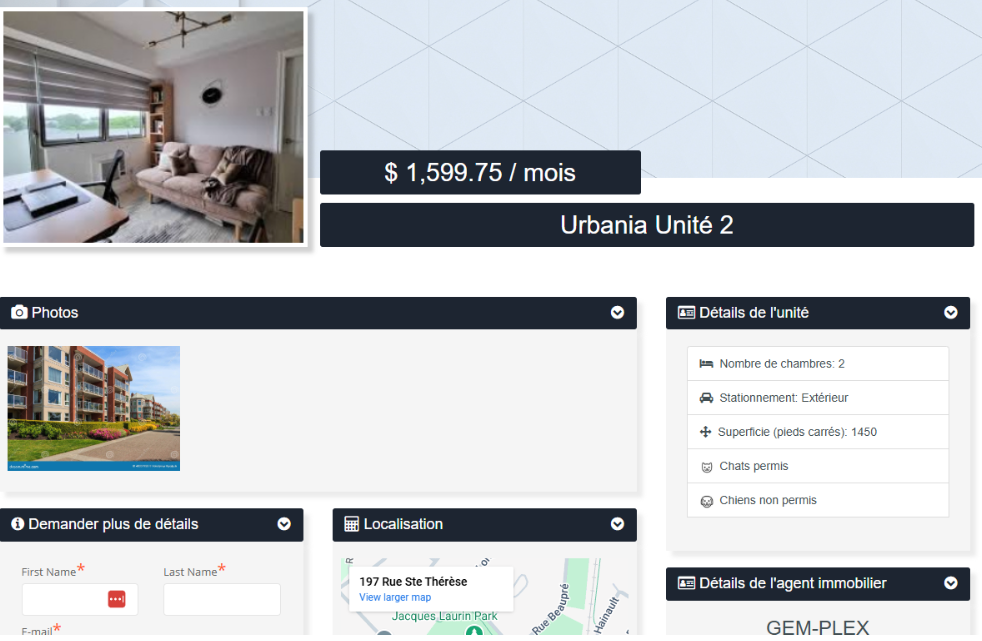
Renouvellement de baux
Dans le menu Propriétés > Renouvellement de baux, vous pouvez préparer les renouvellements ainsi que consulter l’historique de ceux-ci.
Par défaut, seulement les renouvellements non complétés sont affichés dans la liste, mais vous pouvez modifier le filtre afin de consulter l’ensemble des renouvellements passés.
Vous pouvez effectuer les renouvellements sur une propriété spécifique, ou tout du même coup.
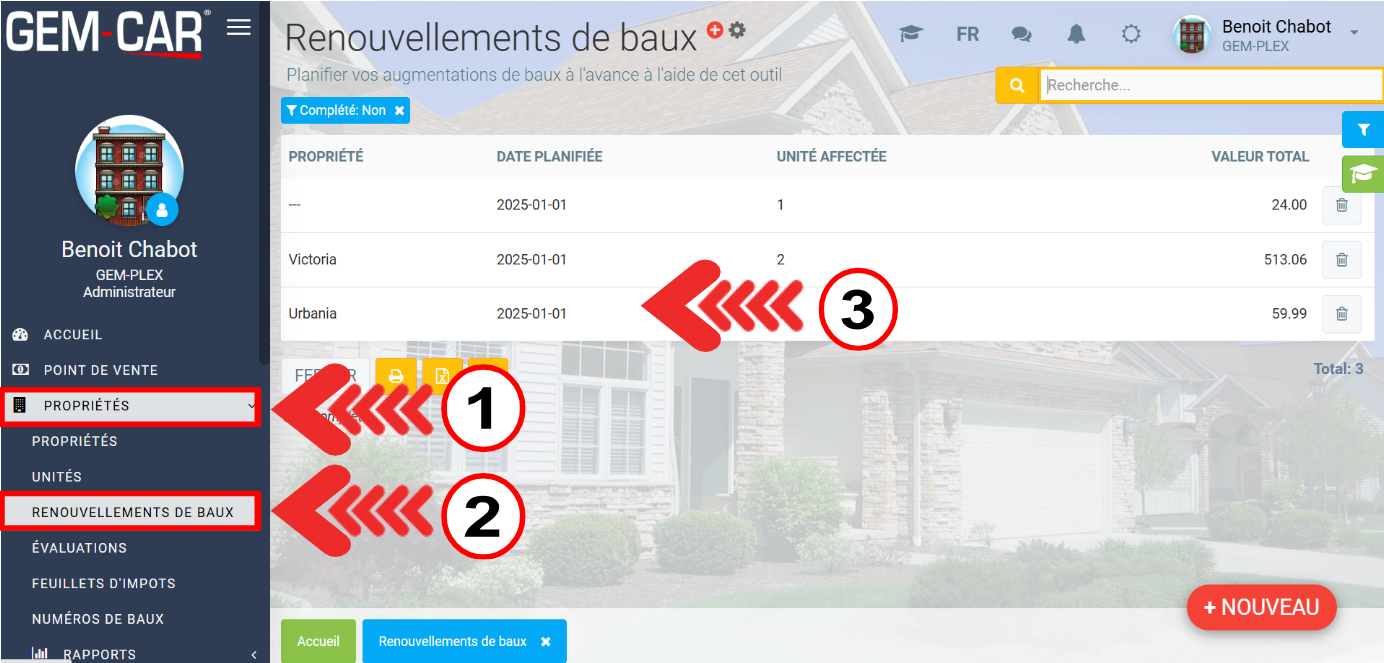
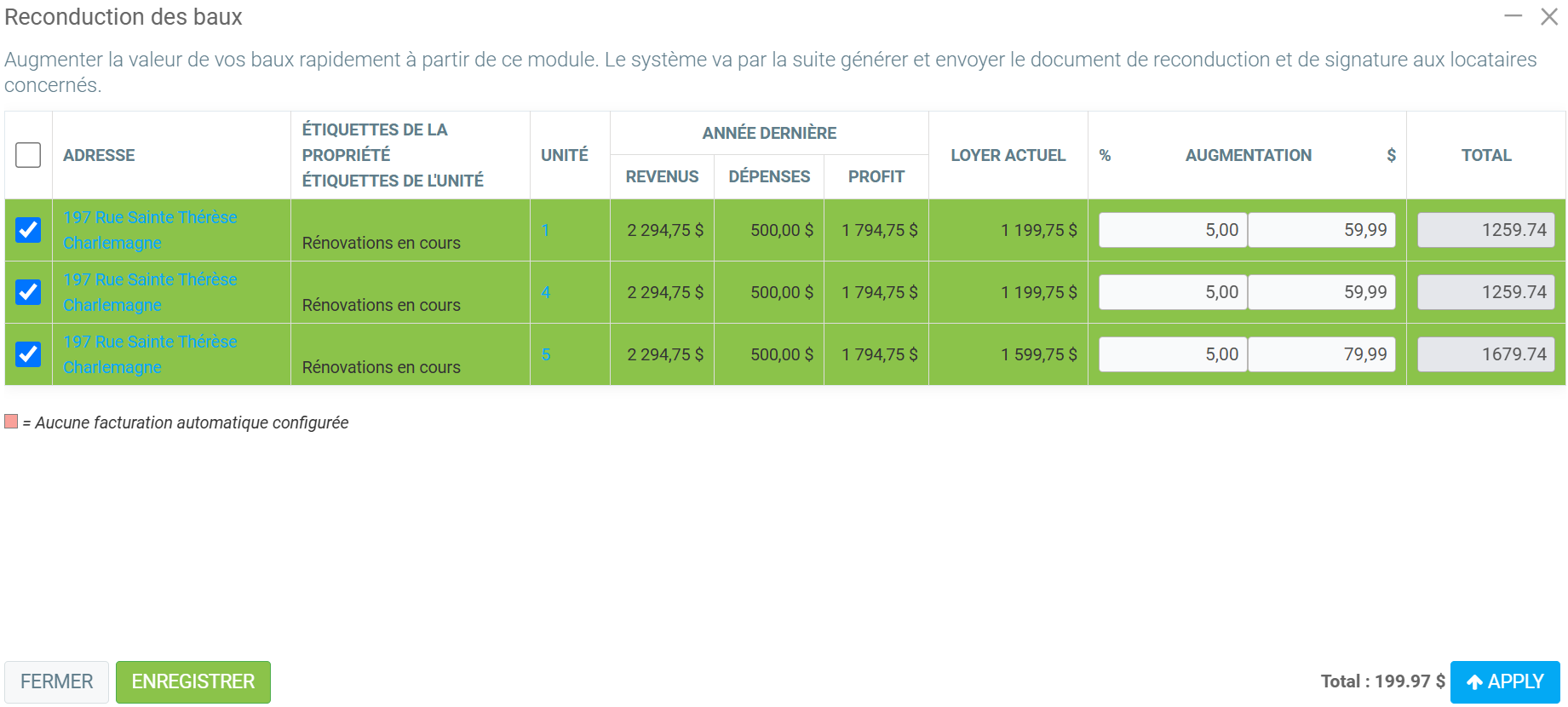
Rapports/Widgets
Le premier et le plus important nouveau widget se trouvent en premier sur la page d’accueil et comportent une vue d’ensemble des unités et des actions à faire. Ce module comporte trois onglets en ce moment, mais pourrait en avoir plus lors des prochains ajustements.
- Premier onglet (Unités): Cet onglet démontre les unités qui ont un bail échu bientôt, donc du pour renouvellement. À droite, on peut aussi voir les unités qui ont des documents en attente de signature.

- Deuxième onglet (Prospects): Cet onglet démontre les unités qui n’ont pas de locataire présentement, avec les prospects sur la fiche de ceux-ci. À la droite, un raccourci vers la page sur le site web est accessible.
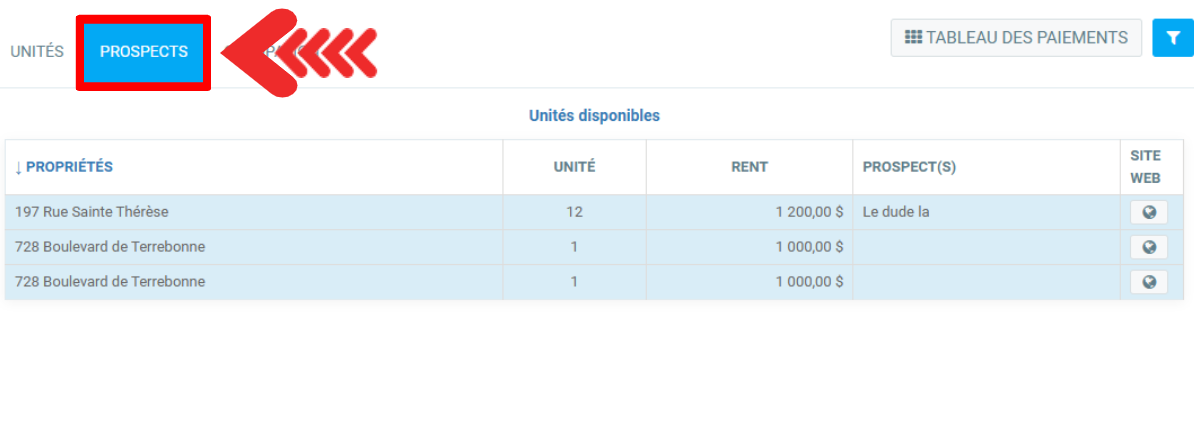
- Troisième onglet (Occupation): Cet onglet démontre des graphiques par rapport au taux d’occupation de l’ensemble des unités, en valeur monétaire ainsi qu’en pourcentage.
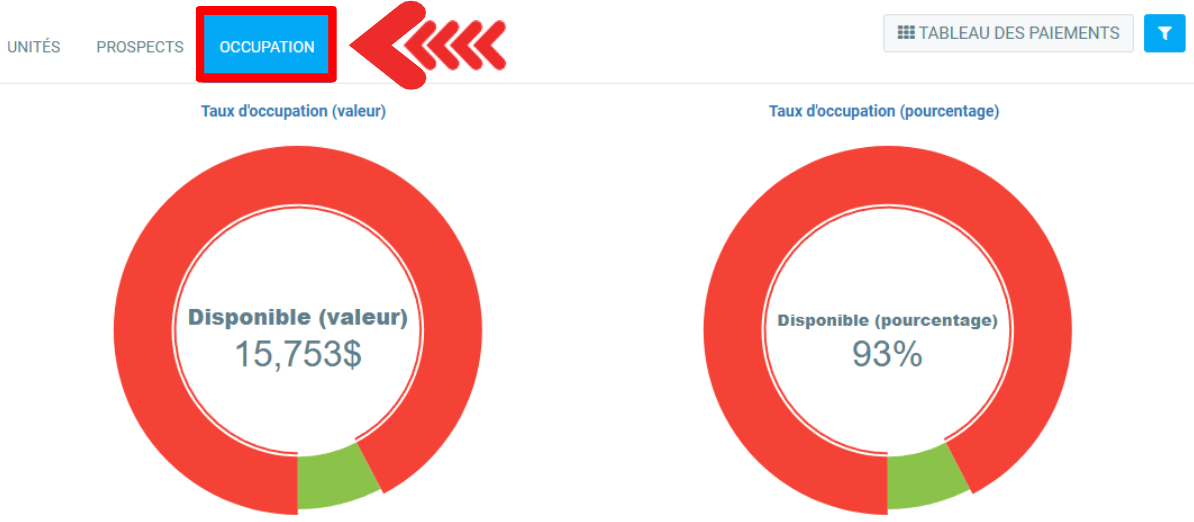
Deux boutons sont aussi accessibles dans le haut afin de faire des actions couramment utilisées.
- Tableau des paiements: Le tableau des paiements est très utile pour avoir une vue d’ensemble des unités avec les montants qui ne sont pas encore payés, ainsi que ceux à venir. Cette interface permet aussi d’ajouter des loyers des mois précédents si des oublis ont été présents.
- Rapport de rentabilité: Le rapport de rentabilité est aussi accessible à partir du menu, et démontre les revenus et dépenses liés à chaque unité.
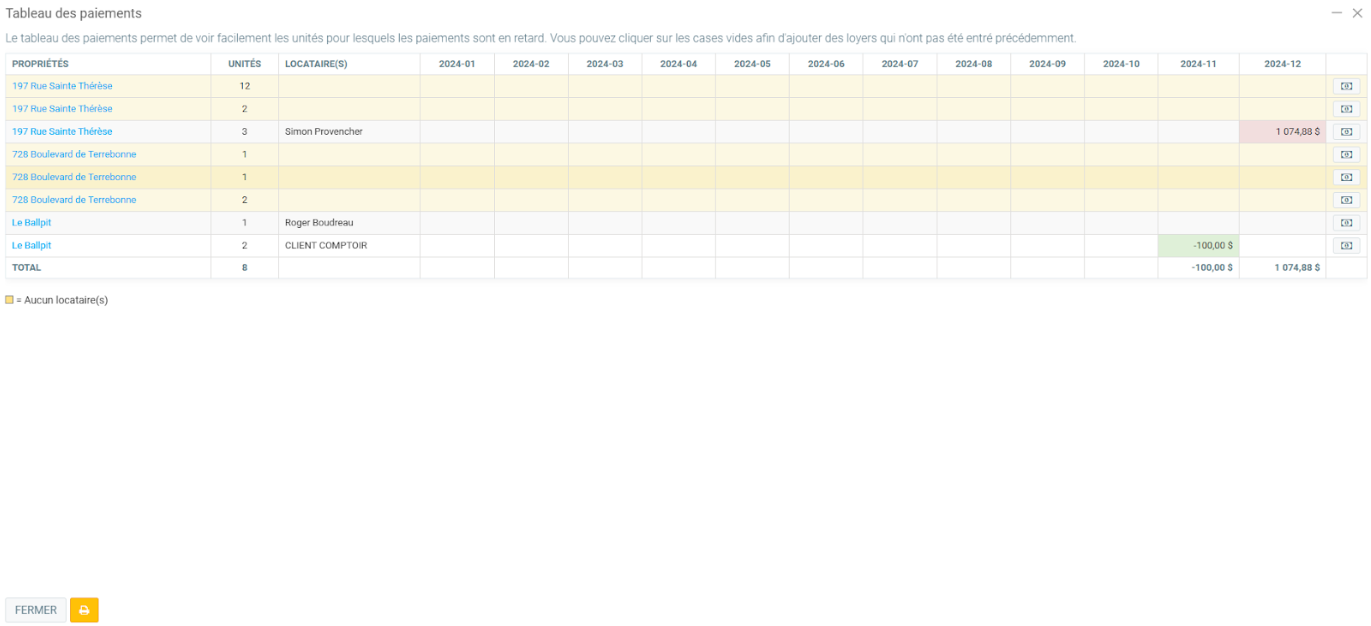
Portail Clients
Quand on invite un client à la plateforme, celui-ci a accès à consulter et signer ses documents.
De plus, Il peut faire une demande de projets à partir de la plateforme qui sera envoyée à l’administrateur du système.
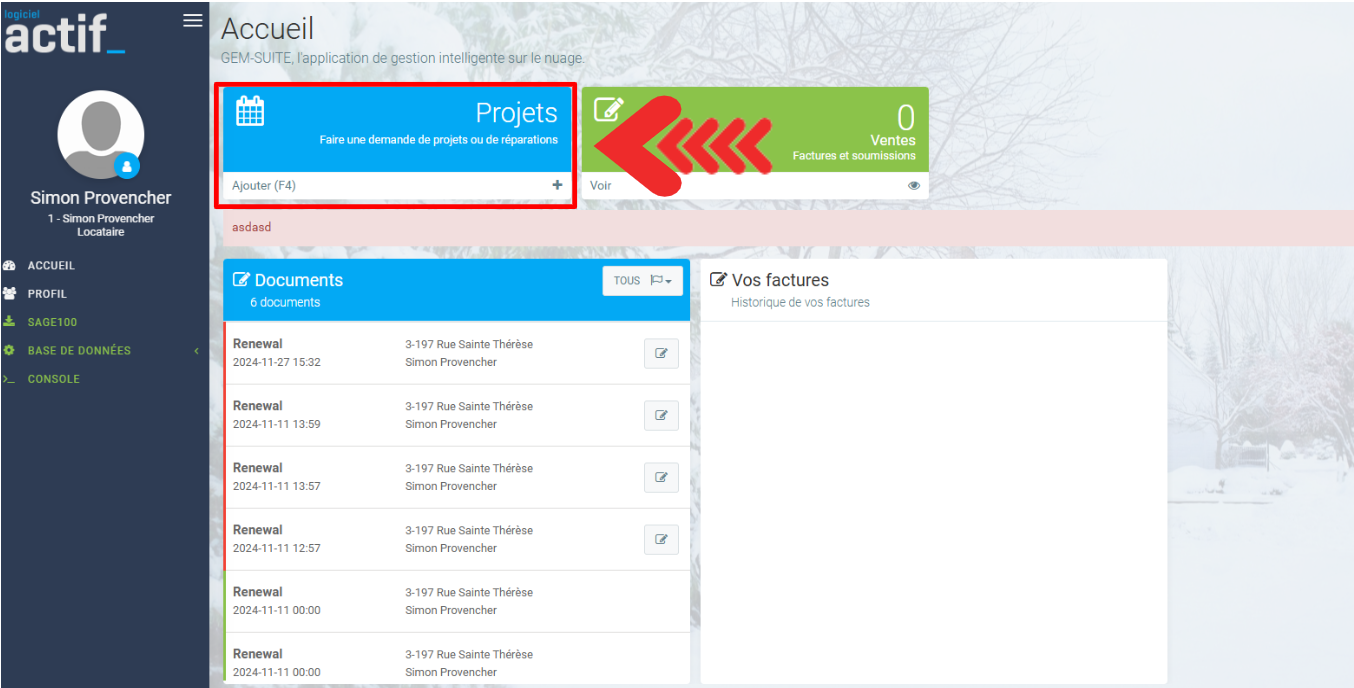
Feuillets d’impôts
Le menu Propriétés > Feuillets d’impôts > +Nouveau permet à l’administrateur de générer les documents nécessaires à la fin d’année, dont le Relevé T776.
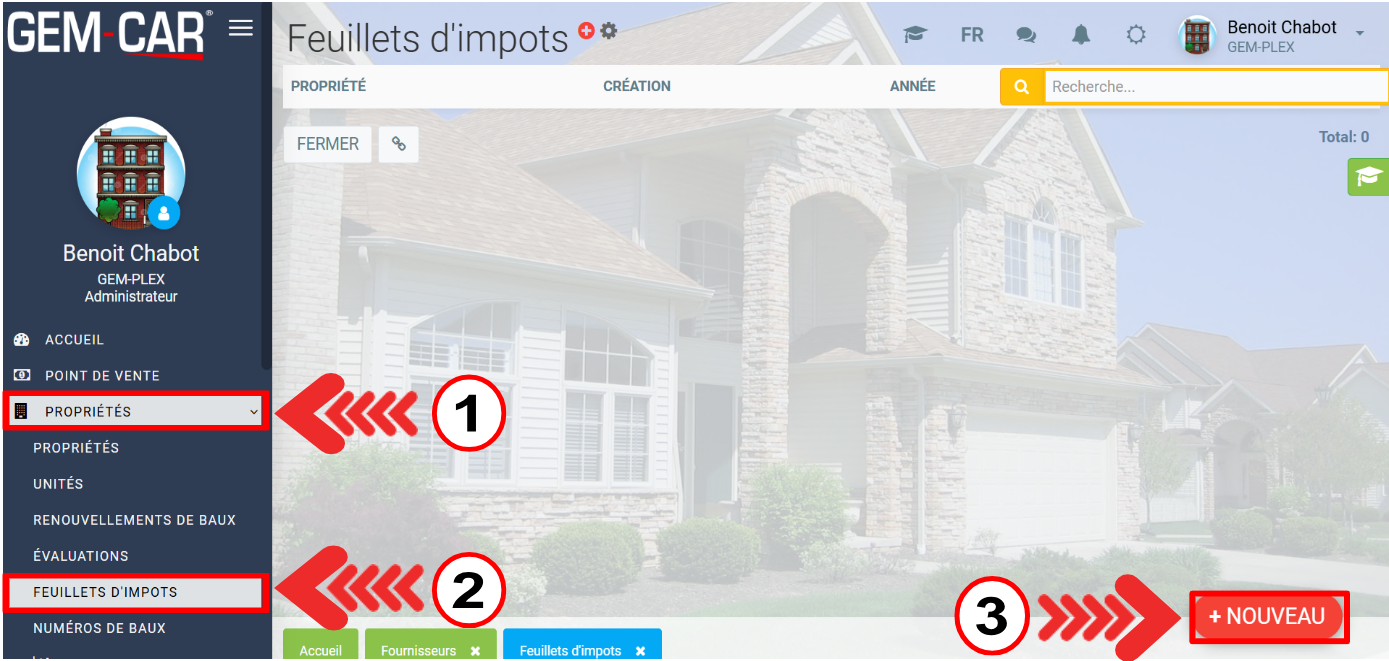
Similaire au système de feuillets d’impôts des paies, la liste offre l'historique précédemment généré, et on peut générer un nouveau ZIP pour l’ensemble des propriétés.
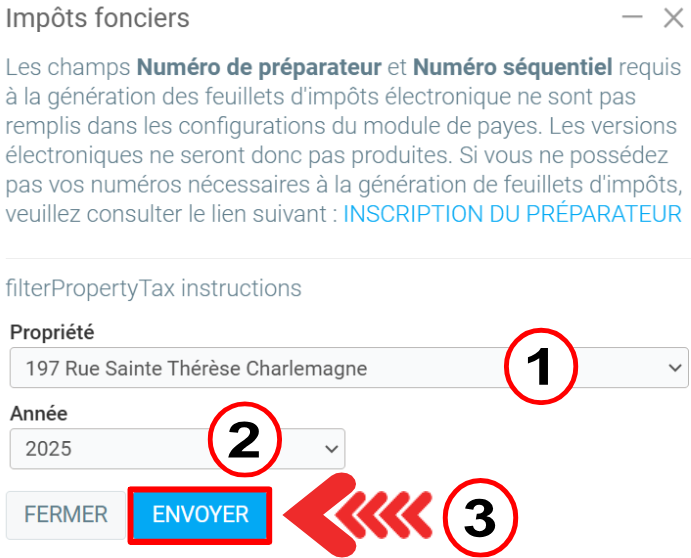
Autres outils
Toutes les fonctions des GEM-BOOKS sont disponibles pour GEM-PLEX, mais voici certaines fonctionnalités qui ont été adaptées pour le nouveau module.
Communications > Centre des alertes: On peut maintenant cibler les communications internes vers les locataires d’une unité spécifique.
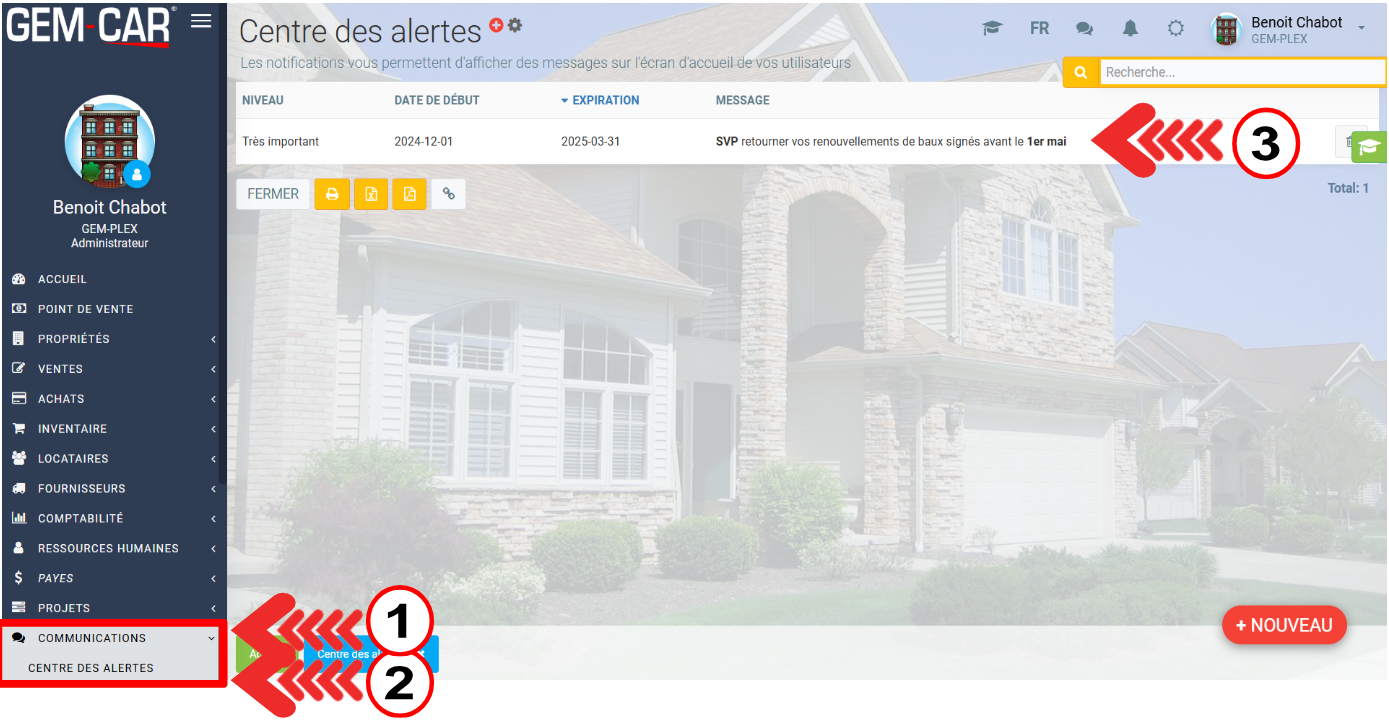
Dans l'onglet Centre des alertes > Info, vous avez les informations suivantes:
- Niveau
- Date de début
- Expiration
- Message
Cliquez sur Enregistrer et fermer.
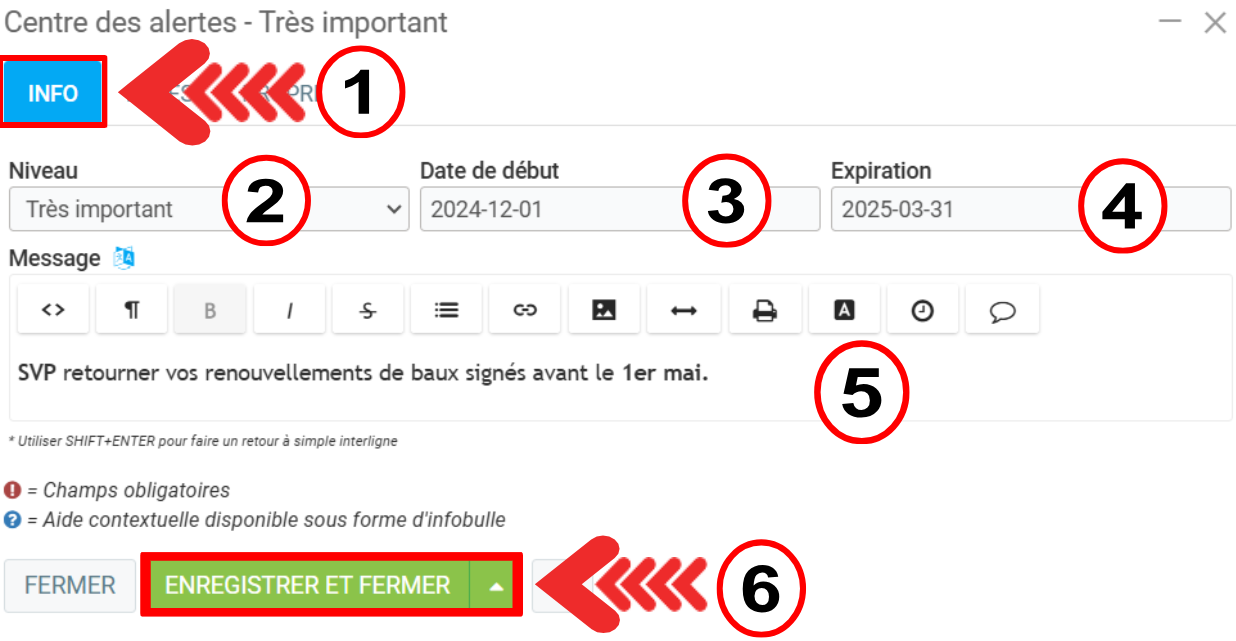
Dans l'onglet Centre des alertes > Rôles, vous avez les informations suivantes: "Afficher le message pour les usagers qui possèdent les rôles suivants".
Cochez les cases que vous souhaitez et cliquez sur Enregistrer et fermer.
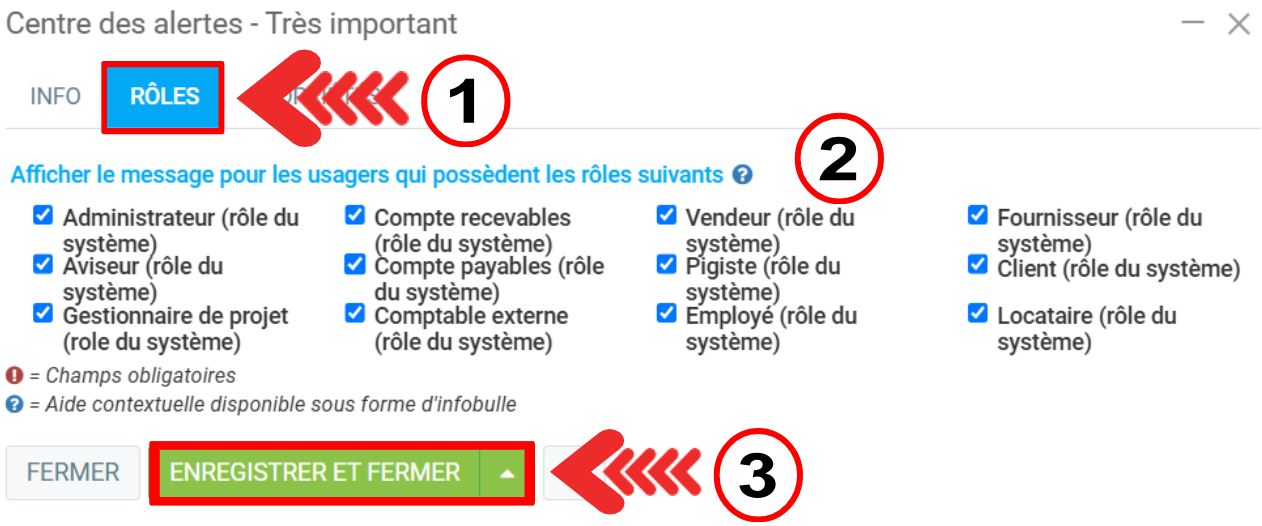
Dans l'onglet Centre des alertes > Propriétés vous avez les cases relatives aux propriétés énumérées.
Cochez ou non les cases et cliquez sur Enregistrer et fermer.
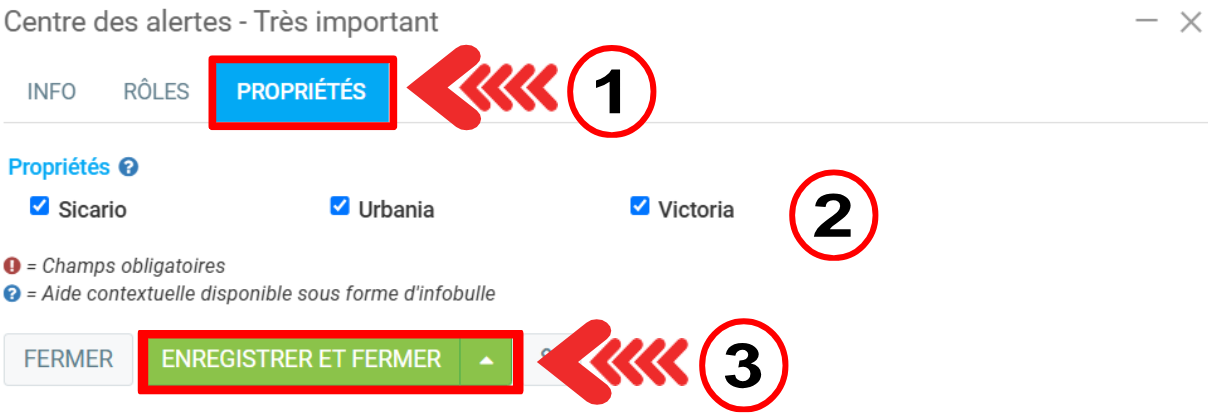
Le message important s'affiche sur l'écran d'Accueil.
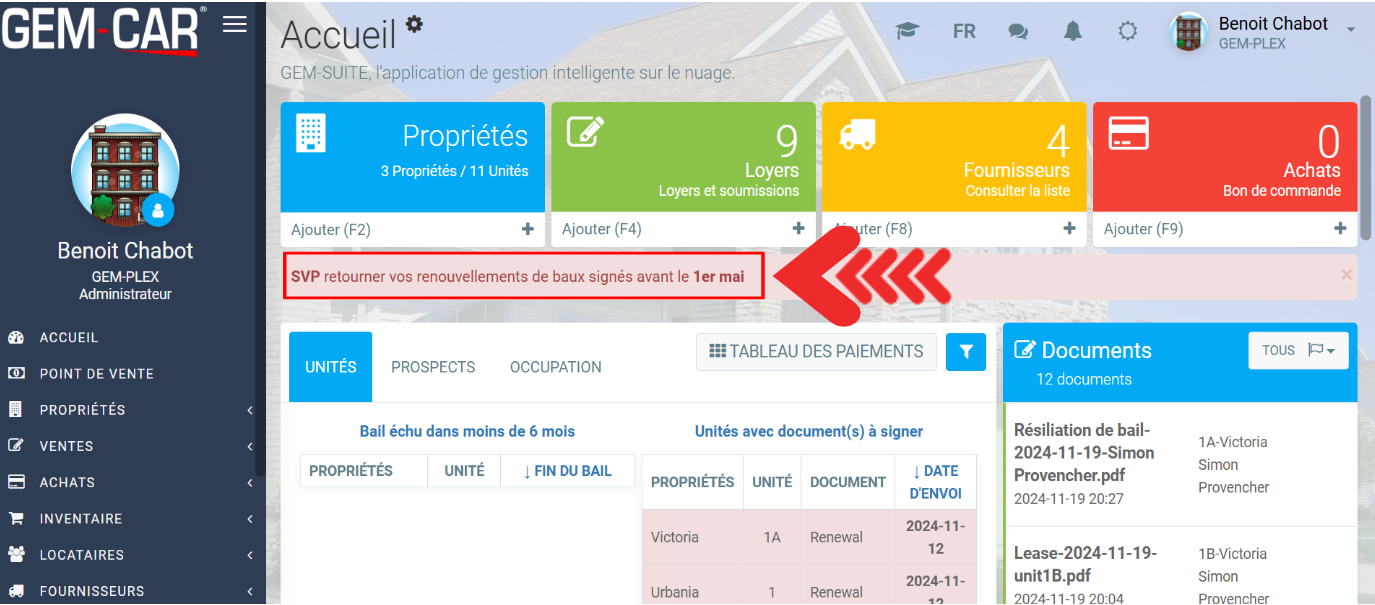
Importation de données: Une section pour importer/exporter les données de propriétés a été ajoutée.
Cliquez sur Paramètres > Importez/Exportez.
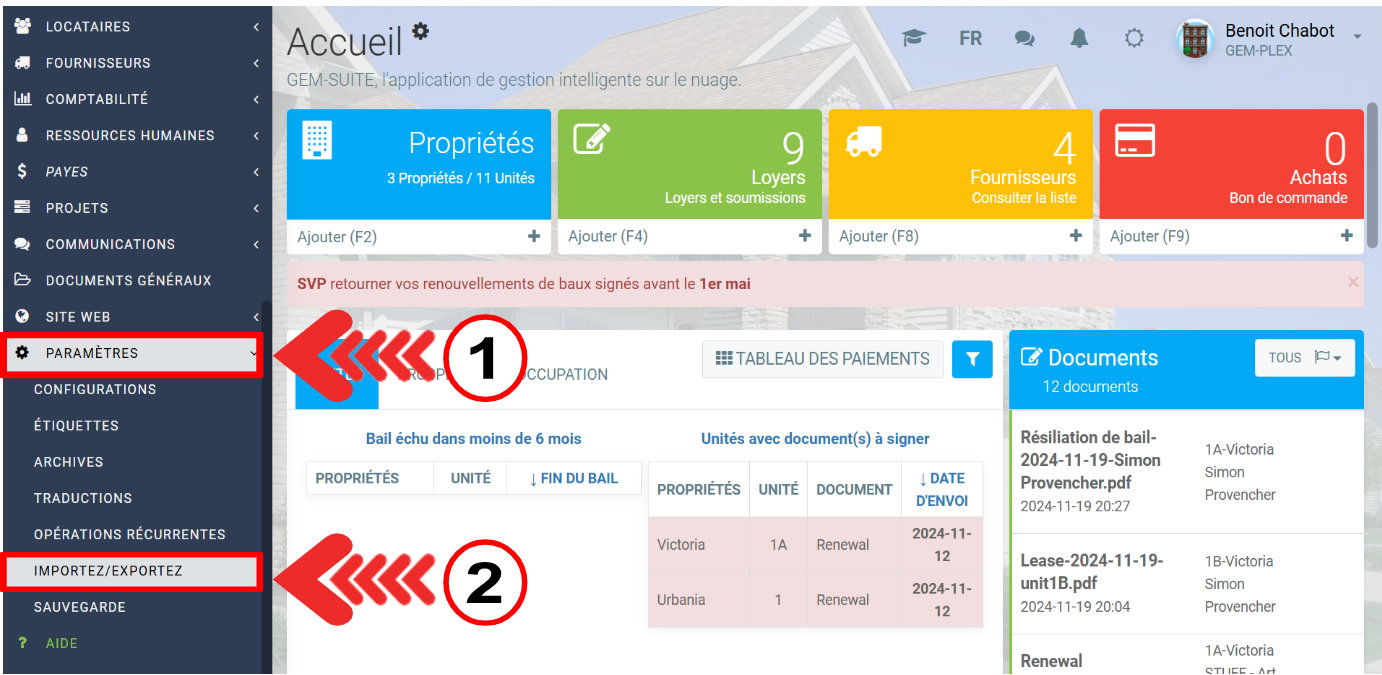
Ensuite cliquez sur l'onglet Propriétés. Dans cet onglet, vous pouvez Télécharger le fichier modèle, Télécharger le fichier modèle avec vos données ou Téléverser le fichier rempli des options suivantes:
- Locataires
- Propriétés
- Unités
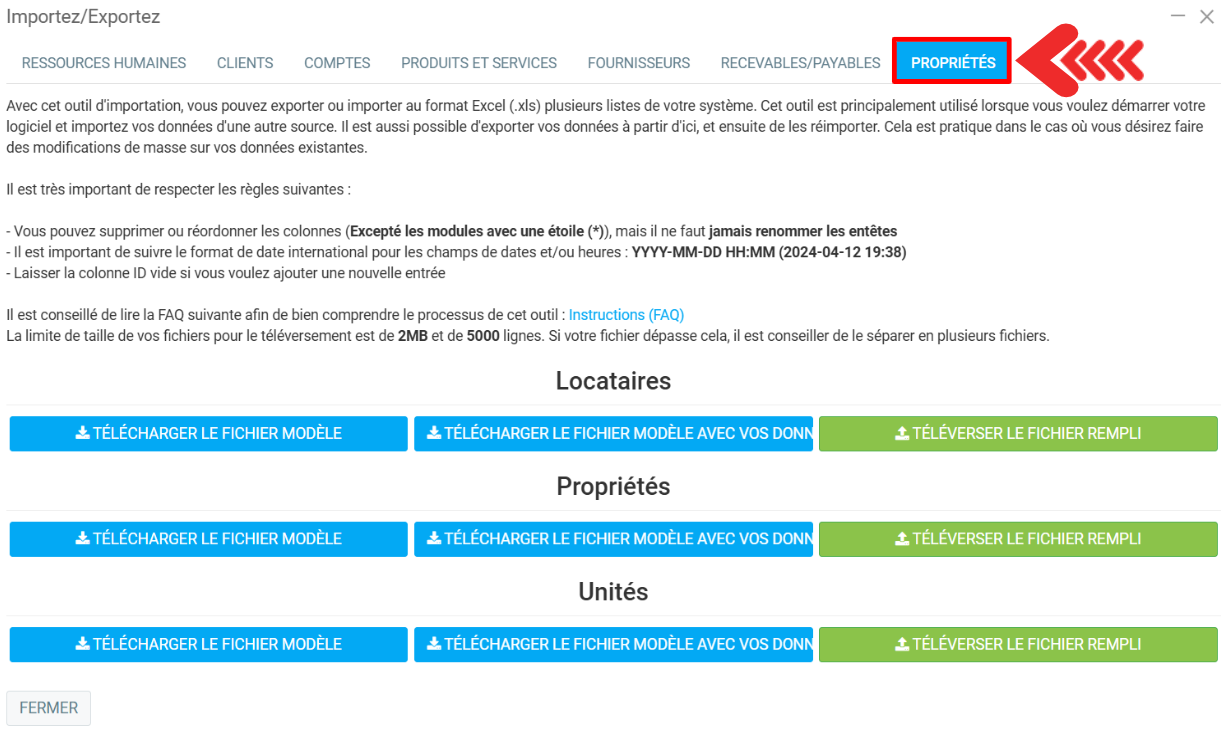
Inscription de facture avec projets: Dans l’interface d’inscription de factures, on peut maintenant lier un projet à la dépense directement la (disponible pour tous, pas seulement GEM-PLEX).
Cliquez sur Fournisseurs > Inscrire des factures.
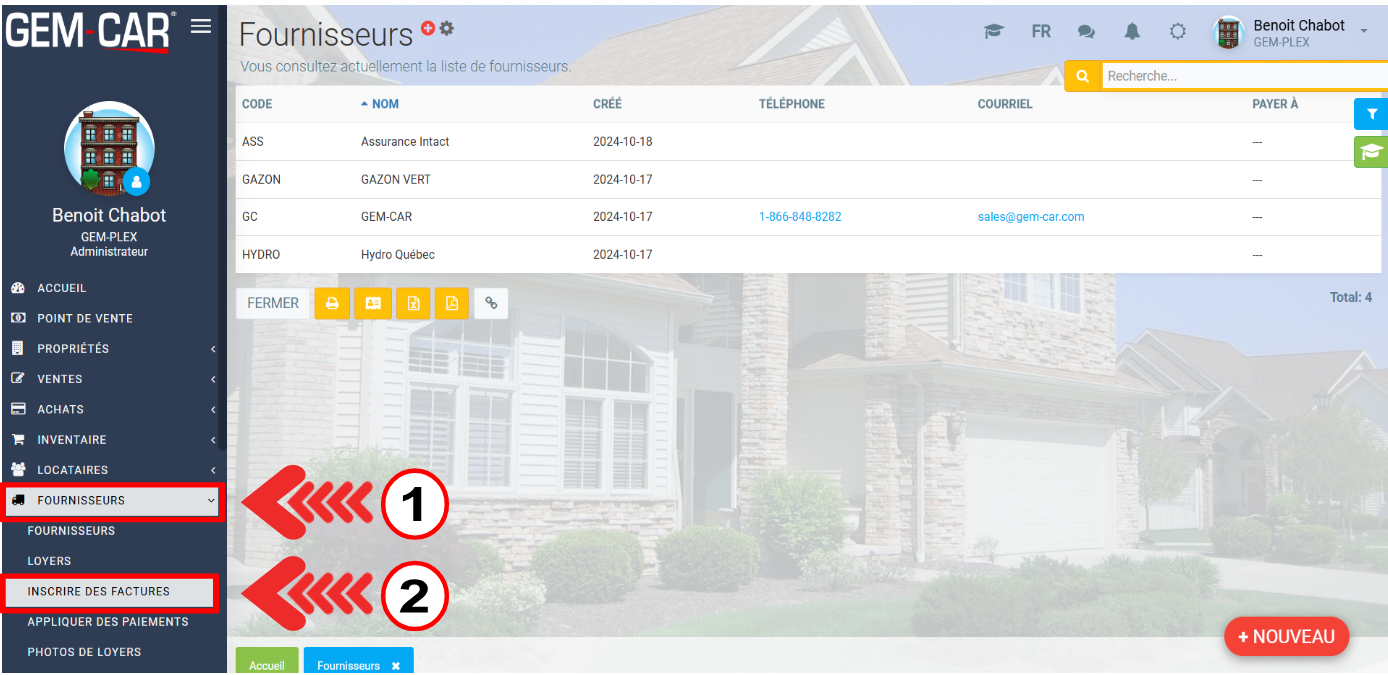
Sur la page suivante, saisissez les informations suivantes:
- Fournisseur/Référence
- Date
- #Loyer
- Total de la loyer (TTC)
- Inclure le paiement
- Compte de paiement
- Compte de dépense
- Règle de taxes
- Référence du paiement
- Projet
- Note(s)
- Étiquettes
Cliquez ensuite sur Traiter.
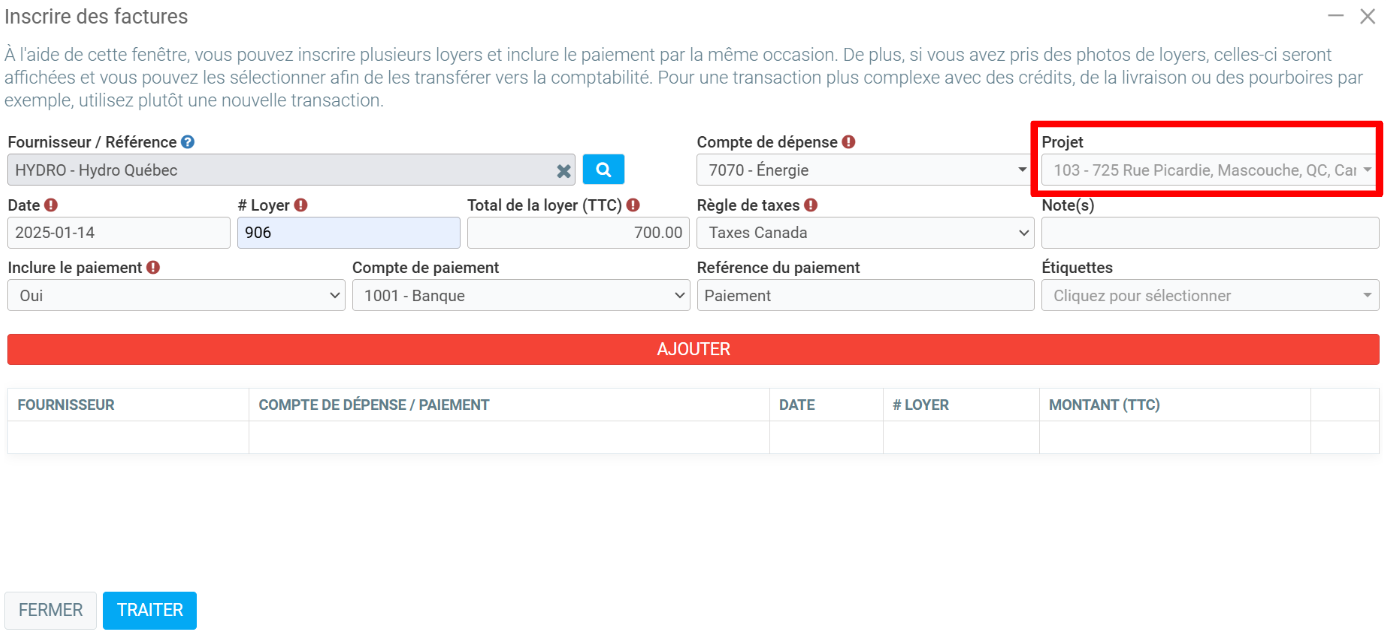
Publié il y a
3 mois
par
Bianca da Silveira De Amorim
#2304
66 vues
Modifié il y a
3 mois
